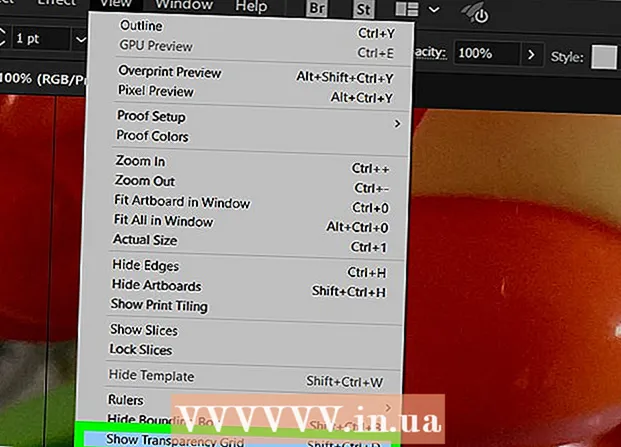Autorius:
Carl Weaver
Kūrybos Data:
23 Vasario Mėn 2021
Atnaujinimo Data:
1 Liepos Mėn 2024

Turinys
Galite įdiegti naują programą „Linux“ šiais būdais: per „Ubuntu“ programinės įrangos centrą arba „Synaptic Package Manager“. Tačiau kai kurios programos turi būti įdiegtos naudojant sudėtingesnius metodus, pavyzdžiui, per terminalą. Šis straipsnis padės jums žingsnis po žingsnio įdiegti programinę įrangą naudojant failą INSTALL.sh. Straipsnyje kaip pavyzdys bus parodyta, kaip įdiegti „Rockhopper“ VPN klientą.
Žingsniai
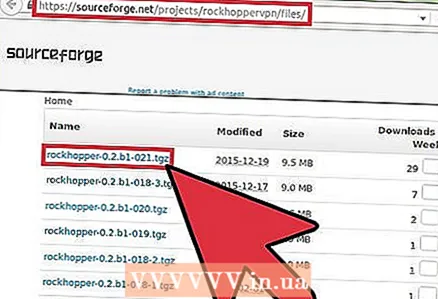 1 Atsisiųskite programą, kurią norite įdiegti. Diegimo failai paprastai yra suspausti į „Tar“ arba „zip“ archyvą.
1 Atsisiųskite programą, kurią norite įdiegti. Diegimo failai paprastai yra suspausti į „Tar“ arba „zip“ archyvą. 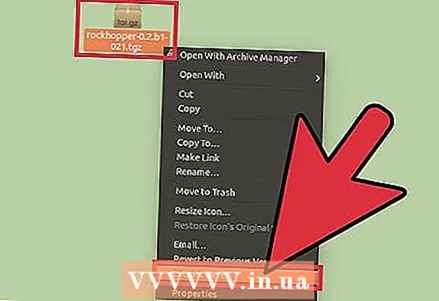 2 Ištraukite archyvo turinį į darbalaukį.
2 Ištraukite archyvo turinį į darbalaukį.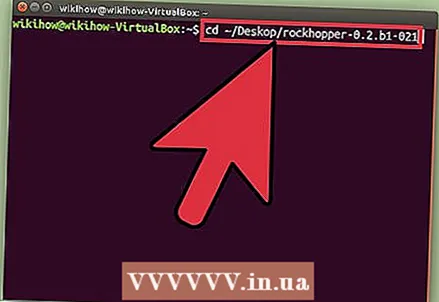 3 Atidarykite terminalą naudodami sparčiuosius klavišus Ctrl+Alt+T. Įveskite šią komandą: cd ~ / Deskop / rockhopper-0.2.b1-020... Pakeiskite „rockhopper-0.2.b1-020“ darbalaukio aplanko pavadinimu. Spustelėkite Įeikite.
3 Atidarykite terminalą naudodami sparčiuosius klavišus Ctrl+Alt+T. Įveskite šią komandą: cd ~ / Deskop / rockhopper-0.2.b1-020... Pakeiskite „rockhopper-0.2.b1-020“ darbalaukio aplanko pavadinimu. Spustelėkite Įeikite. 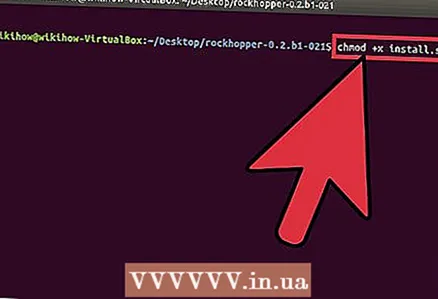 4 Padarykite .sh failą vykdomąjį. Norėdami, kad failas būtų vykdomas, įveskite šią komandą terminale: chmod + x install.sh... Pakeiskite install.sh failo pavadinimu .sh. Spustelėkite Įeikite.
4 Padarykite .sh failą vykdomąjį. Norėdami, kad failas būtų vykdomas, įveskite šią komandą terminale: chmod + x install.sh... Pakeiskite install.sh failo pavadinimu .sh. Spustelėkite Įeikite. 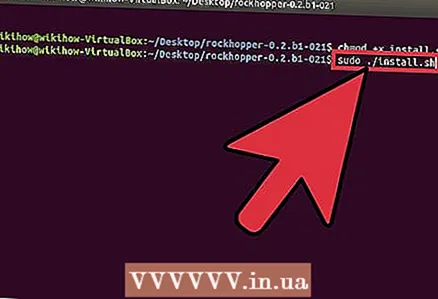 5 Paleiskite .sh failą. Įveskite šią komandą: sudo ./install.sh... Vėl pakeiskite install.sh failo pavadinimu .sh. Spustelėkite Įeikite Pastaba: jei tai neveikia, pabandykite paleisti komandą sudo bash install.sh be „./“ (tai veikė „Ubuntu 16“). Norėdami tai padaryti, turėsite įvesti administratoriaus slaptažodį.
5 Paleiskite .sh failą. Įveskite šią komandą: sudo ./install.sh... Vėl pakeiskite install.sh failo pavadinimu .sh. Spustelėkite Įeikite Pastaba: jei tai neveikia, pabandykite paleisti komandą sudo bash install.sh be „./“ (tai veikė „Ubuntu 16“). Norėdami tai padaryti, turėsite įvesti administratoriaus slaptažodį.  6 Užbaikite programos diegimą. Įdiegimas per terminalą gali apimti papildomus veiksmus, pvz., Įdiegimo patvirtinimą.
6 Užbaikite programos diegimą. Įdiegimas per terminalą gali apimti papildomus veiksmus, pvz., Įdiegimo patvirtinimą.